Installer Linux med InstaLinux.com
- Kategori: Linux
Hvor mange måter kan du installere Linux? Ganske mange. Du kan installere via:
- CD
- DVD
- Minnepenn
- Nettverksinstallasjon
eller...
- InstaLinux
Teknisk sett er InstaLinux egentlig bare en annen måte å gjøre en nettverksinstallasjon på. InstaLinux er en nettbasert tjeneste som lar deg velge noen av detaljene for det du ønsker på installasjonen din, og deretter oppretter det et ISO-bilde som vil håndtere nettverksinstallasjonsspesifikkene. Å bruke InstaLinux automatiserer installasjonen slik at du bare hopper inn CD-en, starter opp maskinen og lar installasjonen finne sted. La oss ta en titt på detaljene.
Forberedelse
Du trenger ikke mye. Du må kunne peke nettleseren din til InstaLinux nettstedet, og du må ha en CD-brenner for å brenne den nettverksinstallere CDen InstaLinux vil opprette. Du vil også trenge en DHCP-server (eller ruter) som kan dele ut DHCP-adresser hvis du ikke vil konfigurere denne maskinen med en statisk adresse. Når du har alt du trenger, kan du begynne å bygge installasjons-CDen.
Trinn 1

Det første trinnet (vist på figur 1) spør følgende:
* Velg et vertsnavn (ikke nødvendig, spesielt hvis du bygger en stasjonær distribusjon eller bruker DHCP).
* Velg om du vil tvinge DHCP og bruke det konfigurerte vertsnavnet (ved bruk av DDNS).
* Velg en distribusjon du vil bygge videre på.
* Velg versjonen av distribusjonen.
Velg arkitekturen distribusjonen skal bygges på.
Steg 2

Dette neste trinnet handler om installasjonsmetoden. I dette trinnet må du konfigurere:
* Systemprofil: Sannsynligvis har du bare ett alternativ å velge her (Tilpasset).
* Installeringsmetode: Igjen vil du sannsynligvis bare ha ett alternativ (HTTP).
* Oppstartbilde: Dette avhenger av hvilken distribusjon du har valgt. Hvis du for eksempel velger Debian, vil du se Debian-forhåndsoppstartbildet som det eneste valget.
* Nettverksgrensesnitt: Velg hvilket nettverksgrensesnitt som skal brukes til å laste ned installasjonsfilene.
* Proxy-server: Konfigurer proxy hvis nødvendig.
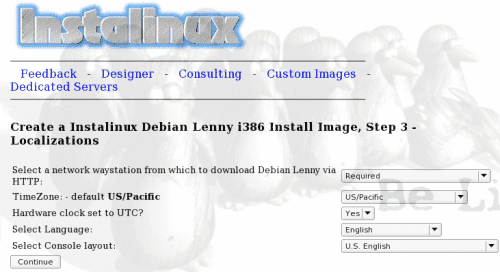
Trinn 3
Dette trinnet handler om lokalisering for installasjonen. Her vil du konfigurere:
* Waystation: Hvor du vil laste ned fra.
* Tidssone
* Maskinvareklokke satt til UTC: Ja / Nei
* Konsolloppsett: Språk for konsollen.
Trinn 4

Dette trinnet er der du velger hvilken type installasjon du vil ønske deg, samt de individuelle pakkene du vil installere. Legg merke til mangelen på menyer eller klikkbare for pakker. Det er riktig. I tekstområdet viser du pakkene du vil installere. På grunn av dette må du vite nøyaktig hva du vil installere på maskinen din. Du trenger egentlig bare denne funksjonen hvis du vet at det er pakker som ikke er på standardpakkelisten for systemet ditt. For eksempel, her kan du se en liste over pakkene som er involvert i en Ubuntu Desktop-installasjon. Du må også velge din partisjonsmetode. Hvis du vil ha en helautomatisert installasjon, må du velge noen av metodene, men den siste.
Trinn 5
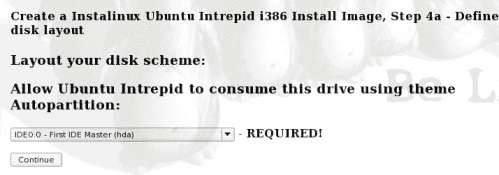
Dette er det siste trinnet før bekreftelse. Her må du velge hvor installasjonen skal gå. På systemet mitt er dette hda eller den første IDE-stasjonen. Dette valget avhenger av maskinvaren din.
Når du har gjort dette valget, klikker du på Fortsett-knappen som viser bekreftelsesskjermen. Gå over informasjonen som er presentert for deg, og hvis den er riktig, klikk på 'Gå for det!' knapp. Når InstaLinux-systemet er ferdig med å lage ISO-bildet ditt, kan du klikke på lenken for å laste ned bildet. Dette bildet skal være mindre enn 30 Mb.
gotchas
Jeg har brukt dette til et par forskjellige distribusjoner. For Debian installasjonsbilde ble jeg bedt om å opprette en rot og brukerlogging / passord. For Ubuntu-skrivebordet var jeg ikke. Så noen av distribusjonstrinnene vil være litt annerledes enn andre. Trinnene du ser ovenfor var for et Ubuntu Desktop-bilde.
Husk også at du vil trekke mange pakker ned fra nettet, så sørg for at du har en rask, solid forbindelse.
installere
Når du har brent bildet ditt på CD, kan du sette CD-en i stasjonen du vil installere operativsystemet på, starte maskinen og med ledeteksten 'install' (ingen anførselstegn). Installasjonen av Linux-distribusjonen din skal være fullstendig automatisert.
Siste tanker
Hvis du leter etter en enkel måte å lage en automatisert Linux-installasjon, gjør InstaLinux denne prosessen så enkel som den blir. Gi det en gang og la oss få vite hvordan opplevelsen din er.